Apple’s iOS, jak wszyscy wiemy, nie jest najbardziej przyjazny dla użytkownika OS, jeśli chodzi o dostosowanie. Jednak rzeczy nie są tak złe, jak kiedyś i można teraz dostosować pewne rzeczy w systemie operacyjnym, w tym domyślnej klawiatury. Wsparcie dla dostosowywania klawiatury został po raz pierwszy wprowadzony z iOS 8, co oznacza, że istnieje mnóstwo różnych klawiatur firm trzecich dostępnych w App Store. Ale pytanie brzmi – jakiej klawiatury innej firmy do systemu iOS powinieneś używać na swoim iPhonie i iPadzie? Cóż, wybraliśmy dla Ciebie kilka najlepszych z nich, więc oto 15 najlepszych aplikacji klawiatury iOS innych firm dla iPhone’a i iPada, których powinieneś użyć w 2020 roku.
Uwaga: Jeśli nie chcesz używać klawiatur innych firm, oto kilka wskazówek, których możesz użyć, aby poprawić pisanie na iOS 13.
Najlepsze aplikacje z klawiaturą iOS dla iPhone’a i iPada w 2020 roku
Zanim zagłębimy się w alternatywy, przyjrzyjmy się, jak włączyć klawiatury innych firm w systemie iOS, ponieważ niewielu użytkowników jest z tym zaznajomionych.
Jak używać klawiatur innych firm w systemie iOS
Wszystkie iPhone’y i iPady są dostarczane z podstawową klawiaturą iOS. Aby dodać kolejne, trzeba je najpierw zainstalować z App Store. Mamy podane linki do pobrania dla każdego z sugestii klawiatury w naszej liście, więc nie martw się o to. Po zainstalowaniu aplikacji klawiatury, można je dodać, przechodząc najpierw do Ustawienia -> Ogólne -> Klawiatura.

Tutaj przejdź do Klawiatury -> Dodaj nową klawiaturę. Teraz po prostu wybierz te, których chcesz użyć.

Po dodaniu nowych klawiatur, upewnij się, że dajesz im pełny dostęp. Jako uwaga uboczna, nie dodawaj zbyt wielu dodatkowych klawiatur, ponieważ przełączanie się między nimi jest trochę niewygodne. Sugerujemy, abyś wybrał dwie ulubione z listy i trzymał się ich. Anyway, let’s check out the list now, shall we?
Uwaga: Wszystkie klawiatury sugerowane w tym artykule są kompatybilne ze wszystkimi urządzeniami iOS, w tym z nowymi iPhone’ami, iPadami i iPodami działającymi na iOS 9.0 lub nowszym. Klawiatury są wymienione w nieszczególnej kolejności.
Gboard
Gboard jest nie tylko jedną z najlepszych klawiatur dla użytkowników Androida, ale jest również bardzo popularna wśród wielu użytkowników iPhone’a i iPada. Najlepszą częścią korzystania z Gboard jest fakt, że integruje ona Google Search, co oznacza, że możesz wyszukać miejsce, artykuły, obrazy lub GIF-y, a nawet emoji i natychmiast podzielić się nimi z osobą, z którą rozmawiasz, bez konieczności opuszczania aplikacji, w której jesteś. Dodatkowo, klawiatura przynosi również wszystkie niesamowite funkcje, takie jak glide / swipe /gesture pisania, wprowadzania pisma odręcznego, dyktando głosowe Google napędzany, AI wspomagane przewidywania, i więcej. Klawiatura została również niedawno zaktualizowana o nowe funkcje, takie jak możliwość tworzenia GIF-ów, naklejek itp. Ogólnie rzecz biorąc, Gboard jest jedną z najlepszych klawiatur, których możesz używać na swoim urządzeniu z systemem iOS.
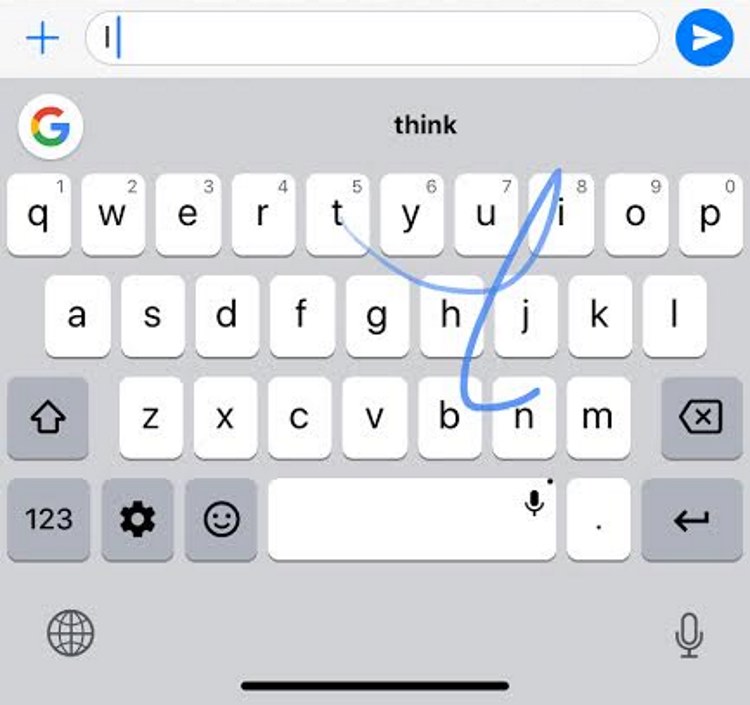
Instalacja: Free
SwiftKey Keyboard
Klawiatura SwiftKey istnieje już od dłuższego czasu. Jest to jedna z tych aplikacji, które wielu użytkowników instaluje jako pierwsze na swoich nowych smartfonach, i słusznie. Co sprawia, że klawiatura SwiftKey wyróżnia się spośród innych klawiatur, to jej bardzo wydajna funkcja autokorekty, która opiera się na sztucznej inteligencji. Klawiatura SwiftKey uczy się na podstawie Twoich nawyków pisania, aby zapewnić lepsze przewidywania tekstu. Podobnie jak Gboard, możesz również używać SwiftKey do szybszego pisania, po prostu przesuwając palcem po klawiszach zamiast ich stukania. SwiftKey oferuje również mnóstwo motywów, dzięki którym możesz dostosować wygląd i sposób działania swojej klawiatury. Dodatkowo, SwiftKey obsługuje ponad 90 języków i posiada wsparcie dla GIF-ów, aby Twoje rozmowy były bardziej interesujące.

Instalacja: Free, in-app purchases
Grammarly Keyboard
Jeśli jesteś grammar nazi i absolutnie nienawidzisz wysyłania wiadomości lub e-maili z literówkami, to klawiatura Grammarly jest drogą do zrobienia. Klawiatura pochodzi z Grammarly’s skutecznego sprawdzania pisowni i gramatyki funkcjonalności, które działają bardzo dobrze. Sama klawiatura Grammarly wygląda bardzo minimalistycznie i jest bardzo prosta w użyciu. Może skanować cały tekst za pomocą jednego kliknięcia przycisku, i wymyślić kontekstowe błędy gramatyczne, błędy ortograficzne i sugestie. Klawiatura jest bardzo skuteczny, gdy jesteś wpisując, powiedzmy, oficjalny e-mail lub niektóre dokumenty biznesowe. Grammarly pozwala również dodawać słowa do osobistego słownika i pozwala wybrać między amerykańskim, australijskim, brytyjskim lub kanadyjskim angielskim jako preferowanym językiem.
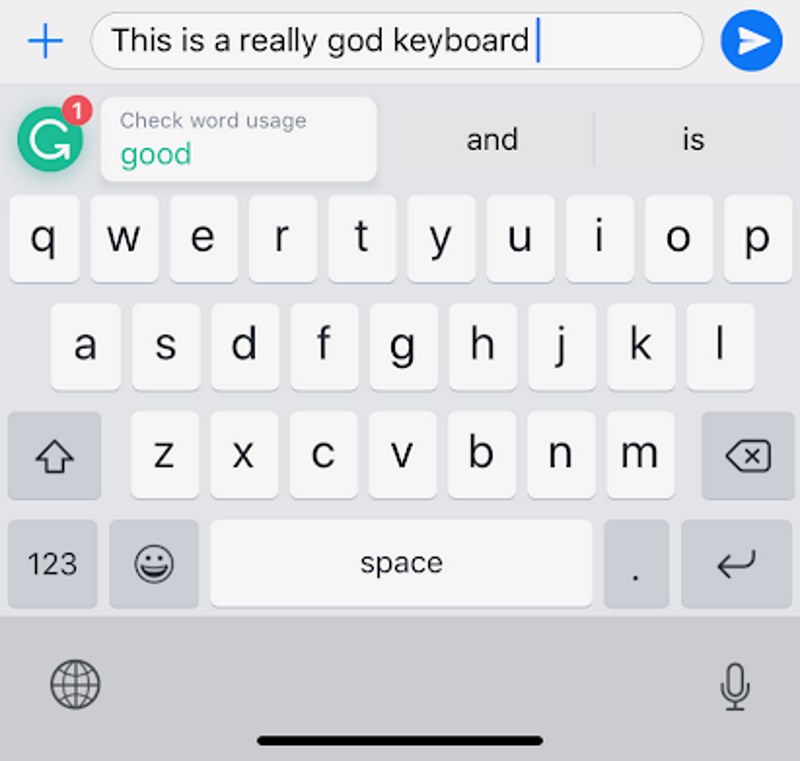
Instalacja: Free, in-app purchases
Fleksy Keyboard
Flesky to jedyna klawiatura na tej liście, która pozwala na korzystanie z rozszerzeń, aby pisanie na klawiaturze było bezproblemowym zadaniem. Możesz skorzystać z tych rozszerzeń, aby przeglądać takie rzeczy jak YouTube, Spotify i inne. Heck, można również zrobić szybkie wyszukiwanie w sieci i wyciągnąć odpowiednie linki bez konieczności opuszczania aplikacji, w której jesteś. Fleksy, podobnie jak inne klawiatury w wykazie, ma mnóstwo opcji, takich jak wsparcie GIF, naklejki, memy i więcej. Fleksy pozwala również stuknąć i przytrzymać przycisk spacji, aby przesunąć kursor i dokonać zmian. Możliwość korzystania z klawisza spacji jako kursora została wprowadzona dopiero niedawno w stockowej klawiaturze iOS. Aplikacja Fleksy oferuje wiele opcji dostosowywania, takich jak możliwość zmiany rozmiaru klawiatury, motywy i inne.
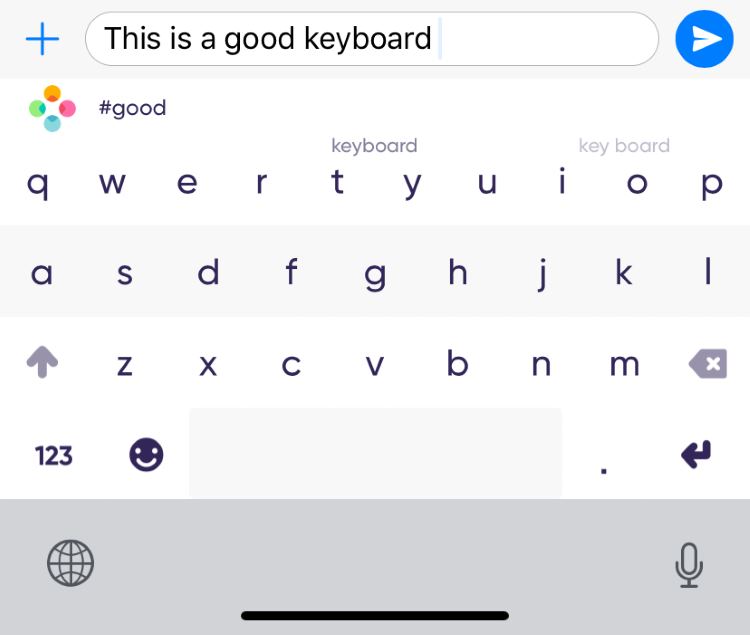
Instalacja: Free, in-app purchases
Color Keyboard
Jeśli cenisz sobie customizability ponad wszystko to Color Keyboard jest odpowiednią aplikacją klawiaturową dla Ciebie. Aplikacja pozwala na tworzenie kolorowych motywów klawiatury i zmianę tła, kolorów przycisków, kolorów klawiszy i czcionek. Możesz nie tylko dostosować tekst, ale także przyciski funkcyjne. Obsługuje ponad 40 języków i daje szybki dostęp do emojis. Zachowuje także funkcję inteligentnego kursora z klawiatury iOS 13 (stuknij i przytrzymaj klawisz spacji), umożliwiając szybkie przesuwanie punktu wstawiania. Inne funkcje obejmują szybkie usuwanie, możliwość szybkiej zmiany motywu, precyzyjne pisanie i inne.
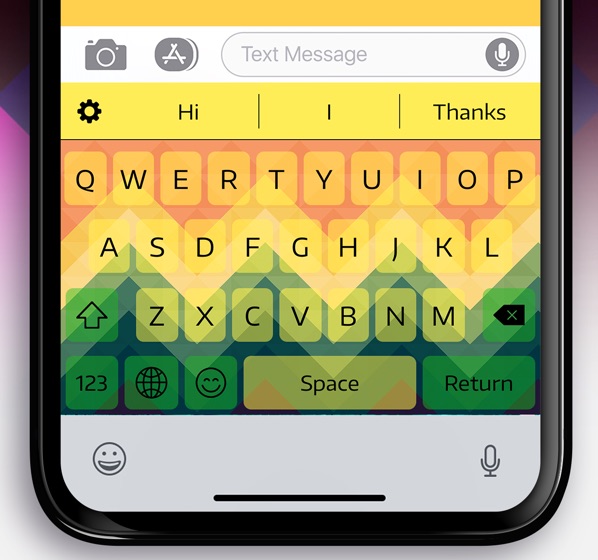
Instalacja: Free, in-app purchases
GIF Keyboard by Tenor
GIF Keyboard by Tenor to jedna z moich ulubionych aplikacji klawiaturowych na iOS. Pozwala mi na szybkie wyszukiwanie gifów i udostępnianie ich moim kontaktom w dowolnej aplikacji do obsługi wiadomości. Ale najlepszą częścią nie są same gify, ale łatwość, z jaką ta aplikacja pozwala mi je wyszukiwać. To przynosi wspaniałe doświadczenie przeglądania i wyszukiwania. Możesz tworzyć listy ulubionych, aby szybko uzyskać dostęp do gifów, które lubisz. Możesz przesłać swoje własne gifów, jeśli chcesz. Unikalną cechą tej aplikacji jest to, że pozwala na dodawanie tekstu i naklejek na górze gifów. Możesz nawet tworzyć własne gify za pomocą aparatów na iPhonie. W zasadzie jest to kompleksowe rozwiązanie dla wszystkich Twoich potrzeb związanych z gifami. I jest całkowicie darmowy w użyciu.
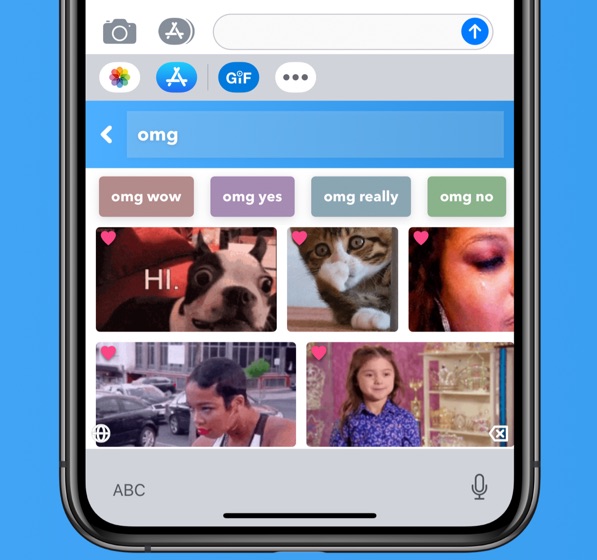
Instalacja: Free
RainbowKey
Niektórzy wolą emojis bardziej niż słowa i dla nich przedstawiam klawiaturę RainbowKey. Aplikacja daje Ci dostęp do ponad 5000 nowych, animowanych, trójwymiarowych emoji i naklejek. Możesz wyszukiwać te emojis i naklejki lub tworzyć własne klawiatury z ulubionymi emojis. Możesz również udekorować swoją klawiaturę ponad 40 czcionkami i obrazkami. Jeśli nie jesteś w nastroju do tworzenia własnych klawiatur, możesz skorzystać z wbudowanych motywów, które wyglądają przepięknie. Inne funkcje obejmują poręczny interfejs pisania za pomocą machnięcia, obsługę jedną ręką, przewidywanie emoji, dostosowywanie odcienia skóry emoji i wiele innych. Jeśli uwielbiasz emoji, z pewnością spodoba Ci się ta aplikacja klawiatury iOS.
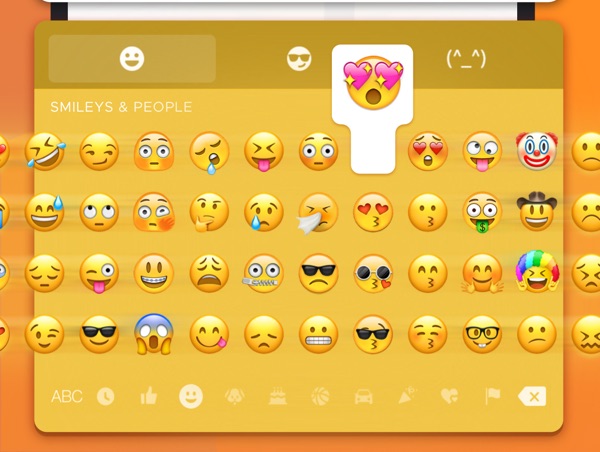
Instalacja: Free, in-app purchases
FancyKey
FancyKey to aplikacja klawiatury, która uderza w odpowiednią równowagę między możliwością dostosowania a mocą. Jeśli szukasz w pełni konfigurowalnej klawiatury, która również przynosi normalne funkcje klawiatury, takie jak autokorekta, emoji, czcionki i więcej, to jest to aplikacja dla Ciebie. To przynosi doskonałe doświadczenie pisania na machnięcie. Masz do wyboru ponad 50 motywów i 100 kolorów, aby dostosować swoją klawiaturę. Moją ulubioną funkcją jest wbudowana opcja sztuki Emoji, która pozwala tworzyć ładnie spreparowane kompozycje Emoji. Jeśli podoba Ci się to, co tu przeczytałeś, kliknij na poniższy link, aby sprawdzić ją już teraz.
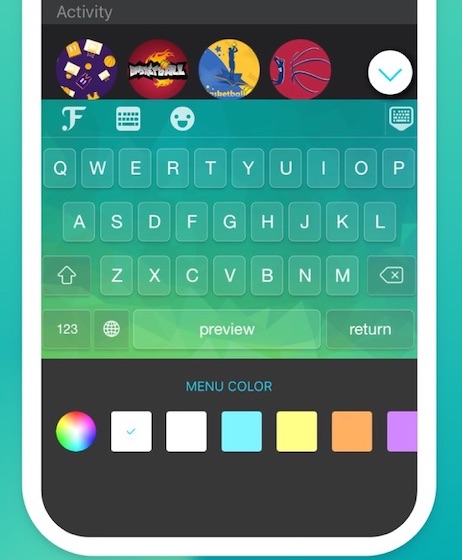
Instalacja: Free, in-app purchases
Better Fonts Keyboard
Chociaż inne klawiatury wymienione na tej liście, takie jak TouchPal, pozwalają na zmianę czcionki, Better Fonts Keyboard jest prawdopodobnie tym, który należy zdobyć, jeśli chcesz zaszaleć ze sztuką tekstu. Better Fonts ma jedną z największych kolekcji czcionek, i pozwala wybrać je łatwo z tylko stuknięcie przycisku. Możesz użyć klawiatury Better Fonts do wysyłania wiadomości tekstowych z grafiką tekstową za pośrednictwem dowolnej platformy komunikacyjnej. Nawet dobrze działają na platformach mediów społecznościowych jak Facebook, Twitter, Instagram i więcej. Do wyboru jest w sumie 118 czcionek, z których garść jest płatna. Możesz kupić te płatne za jedyne 1,99$ każda lub odblokować wszystkie za 19,99$. Better Fonts keyboard ma ponad 5 milionów pobrań i jest jedną z najlepiej ocenianych klawiatur w App Store.
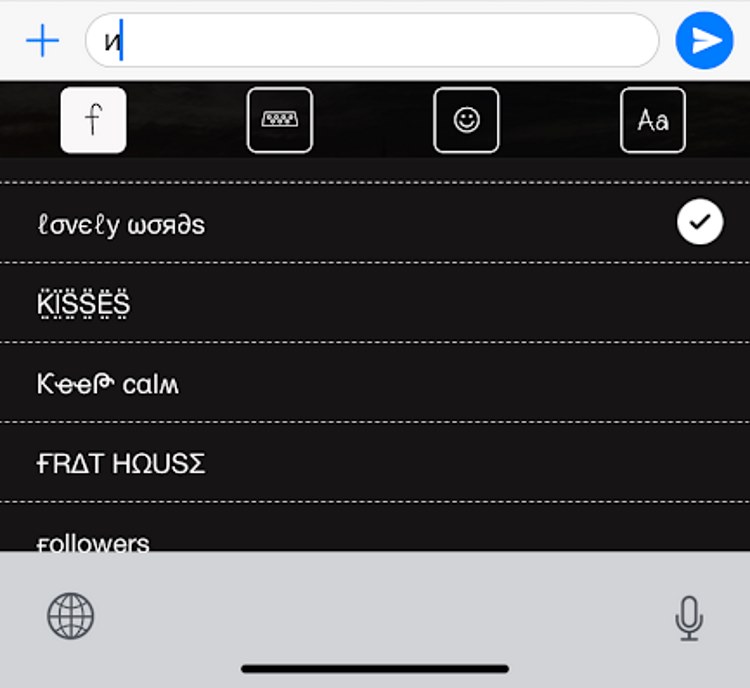
Instalacja: Free
WordBoard
Oto aplikacja z klawiaturą, która przenosi szybkie pisanie na wyższy poziom. Jeśli jesteś zmęczony ciągłym wpisywaniem tych samych słów i zwrotów, powinieneś zainstalować WordBoard. Aplikacja pozwala na stworzenie osobistej klawiatury dla fraz i odpowiedzi. Możesz tworzyć i wstawiać snippety, szablony, frazy i inne za pomocą jednego stuknięcia w klawiaturę. To jest wielki dla ludzi, którzy lubią triage ich e-maile na iPhone. Przechowywać te odpowiedzi e-mail pod ręką i wstawić je w ciągu kilku sekund. Jest to inna, ale przydatna klawiatura. Powinieneś ją sprawdzić.
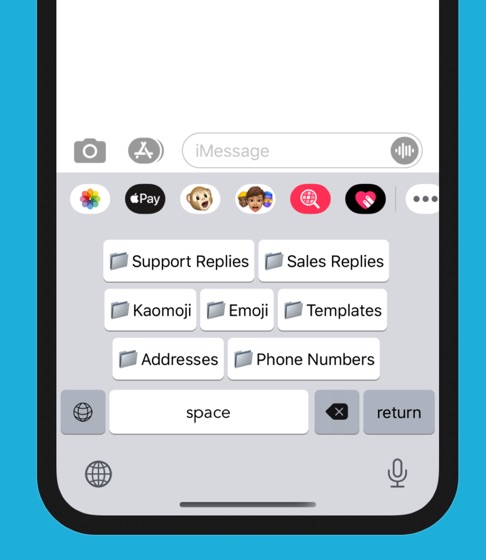
Instalacja: Free, in-app purchases
Bitmoji
Ale można wysyłać Bitmojis przez Gboard na Androida, najłatwiejszym sposobem na wysyłanie Bitmojis na iOS jest klawiatura Bitmoji. Klawiatura Bitmoji nie jest podobna do niczego, czego używaliście wcześniej. Zamiast alfabetów i cyfr, klawiatura Bitmoji zawiera, no cóż, Bitmoji. Możesz po prostu wyszukać te, których chcesz użyć i nacisnąć wyślij. Aby korzystać z Bitmoji, będziesz musiał albo zalogować się na swoje konto Snapchat lub zarejestrować się na nowy, aby rozpocząć. Klawiatura Bitmoji ma rosnącą listę ekspresyjnych awatarów, a ty na pewno znajdziesz odpowiedni Bitmoji, aby dopasować swój nastrój. Klawiatura jest również bardzo łatwa w użyciu i możesz zalogować się na swoje konto bezpośrednio z klawiatury.
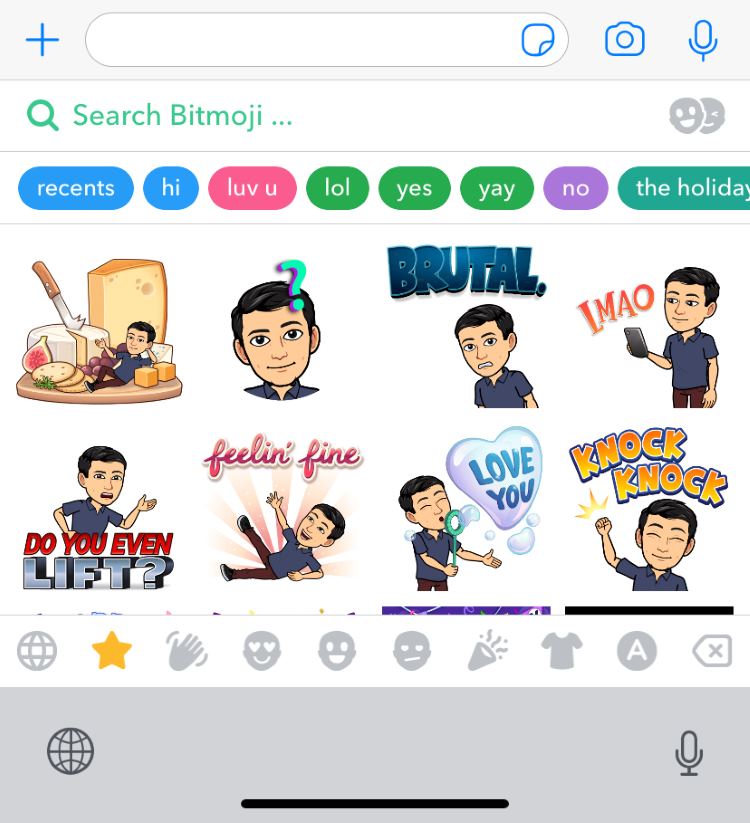
Instalacja: Free
Blink
Jeśli używasz mniejszego iPhone’a 11 Pro lub nowego iPhone’a SE, są szanse, że cenisz użyteczność jedną ręką bardziej niż cokolwiek innego. W takim razie pozwól, że zaproponuję Ci idealną klawiaturę dla Ciebie. Blink jest jednym z najlepszych aplikacji klawiaturowych dla użytkowników jednoręcznych. Aplikacja pozwala łatwo zmienić rozmiar klawiatury do użytku jedną ręką. Posiada potężną funkcję autokorekty, która uczy się na podstawie wzorca pisania i koryguje słowa w trakcie pisania. Umożliwia również wprowadzanie skrótów klawiaturowych, które można dostosować do własnych potrzeb. Na przykład, można ustawić skróty klawiaturowe dla większości wpisywanych rzeczy, takich jak adresy e-mail, numery telefonów i inne. I wreszcie, oferuje dobry wybór motywów pozwalających na dostosowanie wyglądu i sposobu działania klawiatury. Ogólnie rzecz biorąc, jest to świetna aplikacja klawiatury innej firmy dla iPhone’a i iPada, z której będziesz korzystać z przyjemnością.
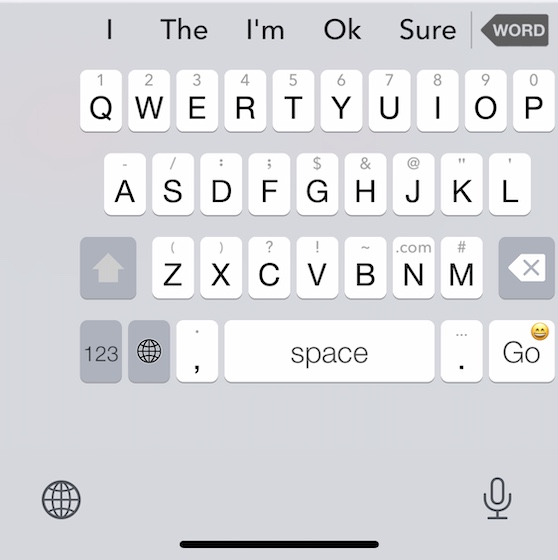
Instalacja: Free, in-app purchases
GIPHY
GIPHY to zabawna aplikacja klawiatury iOS, która pozwala wysyłać obrazy GIF, aby przekazać swoje wiadomości. Klawiatura korzysta z ogromnego repozytorium GIF-ów GIPHY, więc nigdy nie zabraknie Ci obrazów do wysłania. GIPHY dodał również możliwość tworzenia niestandardowych GIF-ów i naklejek, a to sprawia, że korzystanie z klawiatury, że dużo zabawy. W przeciwieństwie do innych klawiatur z obsługą GIF-ów dostępnych na rynku, GIPHY jest wysoce zoptymalizowana pod kątem urządzeń z systemem iOS. Więc ładowanie wielu obrazów GIF nie sprawi, że Twój iPhone będzie powolny. Oprócz korzystania z klawiatury GIPHY do wysyłania zabawnych obrazów, można również użyć tej klawiatury do przesyłania treści z klawiatury. Jeśli kochasz wysyłać obrazy GIF, to klawiatura GIPHY jest opcją must-have. Do klawiatury dołączona jest aplikacja GIPHY, więc nie musisz nawet instalować osobnej aplikacji, aby korzystać z klawiatury.
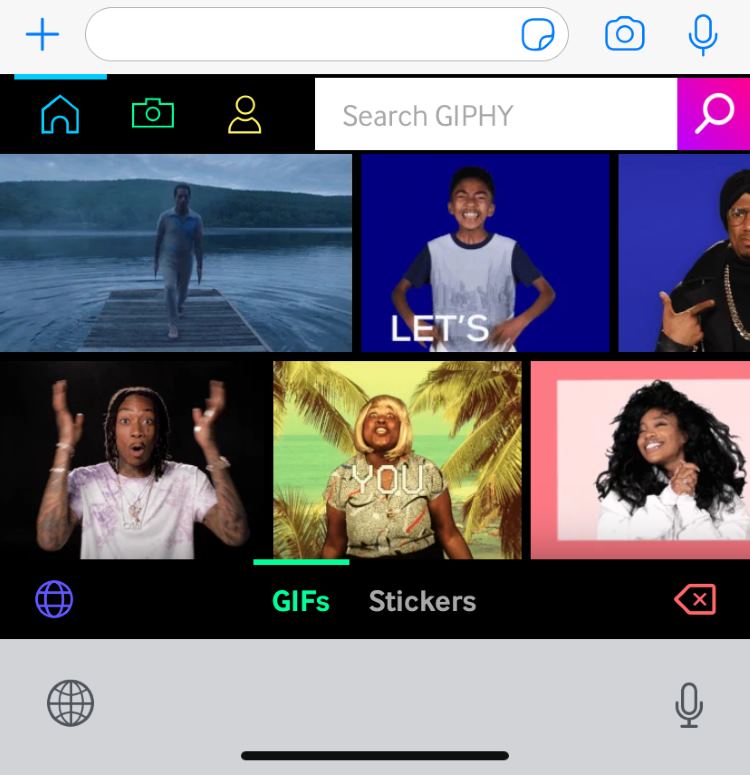
Instalacja: Free
Phraseboard Keyboard
Jeśli jesteś kimś, kto nie lubi wysyłać wiadomości tekstowych i ma dość wpisywania tych samych odpowiedzi raz za razem, to Phraseboard jest idealną klawiaturą dla Ciebie. Jak widać, Rozmównik nie jest pełnowartościową klawiaturą. Zamiast tego potraktuj ją jako narzędzie, które umożliwia wysyłanie wstępnie napisanych odpowiedzi tekstowych, podzielonych na kategorie, aby ułatwić korzystanie z nich. Załóżmy, że chcę wyjść na lunch z kolegą. Teraz, zamiast pisać całą wiadomość, mogę po prostu stuknąć frazę, która jest już zapisana i wysłać ją w mgnieniu oka. Proste, prawda? Oprócz tych, które są dołączone do klawiatury, można również tworzyć własne frazy i zapisywać je. Wszystkie Twoje nowe zwroty zostaną zapisane w chmurze, więc nie musisz się martwić o ponowne ich tworzenie, jeśli odinstalujesz aplikację.
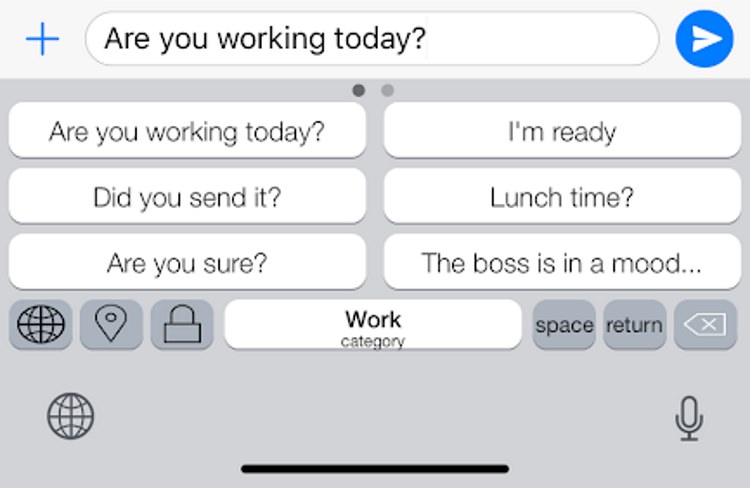
Instalacja: Free, in-app purchases
Typeeto
Ostatni, ale nie najmniejszy, mamy Typeeto, który jest niewiele różni się od innych klawiatur w tej liście. Jest to w zasadzie aplikacja, która została zaprojektowana dla Twojego Maca. Tak, to zamienia klawiaturę Mac w klawiaturę Bluetooth, które można wykorzystać z iPad, iPhone, itp. Oprócz iPadów i iPhone’ów możesz używać Typeeto także z innymi urządzeniami, takimi jak telefony z systemem Android, konsole do gier i Apple TV. Najlepszą zaletą Typeeto jest to, że nie musisz instalować żadnych innych aplikacji na innych urządzeniach. Wszystko, co musisz zrobić, to podłączyć urządzenie do komputera Mac, i jesteś dobry, aby przejść. Należy jednak zaznaczyć, że Typeeto nie jest dostępne za darmo.
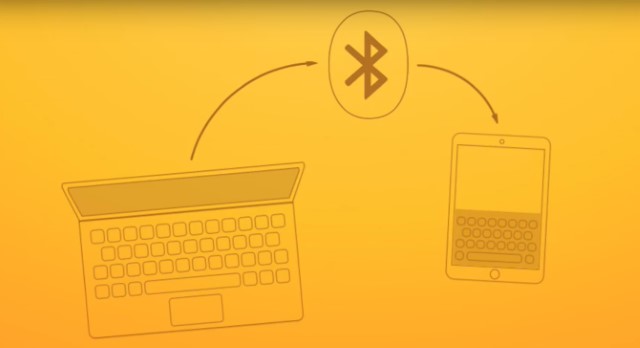
Instalacja: 19,99$
Which is Your Favorite Third-Party iOS Keyboard App?
.